Anuncio
 Con tanto software disponible hoy en día, ¿cómo elige los que más le convengan? La respuesta es que prueba el software de lo que encuentra o de las recomendaciones de otras personas, y espera lo mejor. Si bien algunas aplicaciones pueden estar bien, otras pueden no satisfacer sus necesidades.
Con tanto software disponible hoy en día, ¿cómo elige los que más le convengan? La respuesta es que prueba el software de lo que encuentra o de las recomendaciones de otras personas, y espera lo mejor. Si bien algunas aplicaciones pueden estar bien, otras pueden no satisfacer sus necesidades.
Pero, ¿qué haces con el software instalado que no necesitas? Los desinstala y pasa a los siguientes candidatos. Pero el problema es que la desinstalación en Windows a menudo equivale a basura, archivos pequeños y no funcionales que solo acapararán y ralentizarán su sistema. Desinstalar completamente una aplicación no deseada de Windows no es tan fácil como parece. La mayoría de las veces, necesitará ayuda de tercero Cómo forzar la desinstalación de programas de Windows no deseados mediante el desinstalador IObit Lee mas desinstaladores El desinstalador de Revo buscará tu bloatware Lee mas como Desinstalador de ZSoft.
Desinstalación y más
Desde la primera vez que abre la aplicación, puede decir que ZSoft Uninstaller es más que un simple desinstalador. Esta aplicación también ofrece otras características como un
"Analizar instalación" y "Buscador de archivos temporales“. La interfaz principal le proporciona un cuadro de búsqueda y una lista de aplicaciones instaladas.
Para realizar una desinstalación estándar, simplemente elija un software instalado de la lista (o haga una búsqueda), luego haga clic en el botón "Desinstalar".
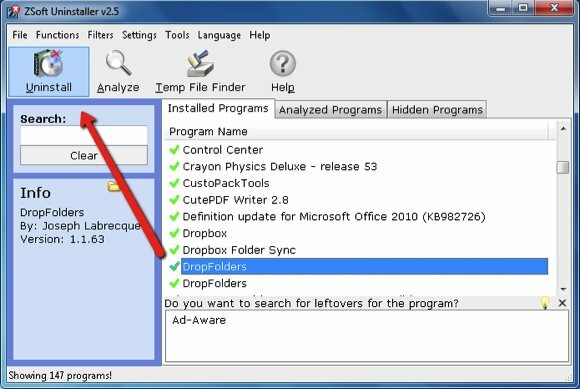
ZSoft Uninstaller analizará la aplicación que desea desinstalar.
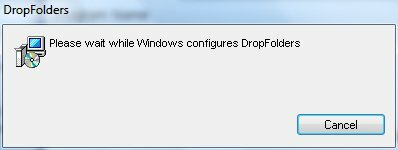
Se abrirá el desinstalador oficial o se desinstalará directamente la aplicación si el desinstalador oficial no existe.
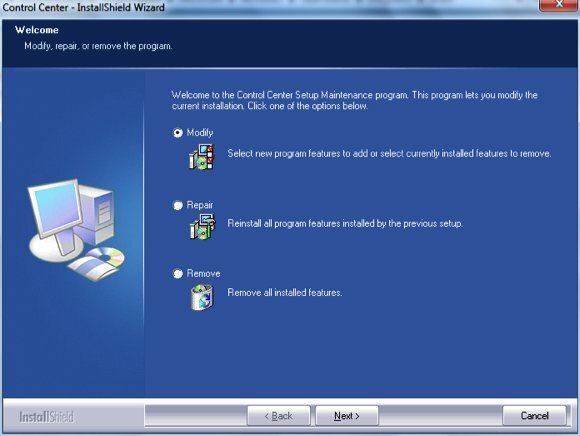
Luego, el Desinstalador de ZSoft mostrará la lista de aplicaciones desinstaladas y le preguntará si desea buscar las sobras de esos programas.
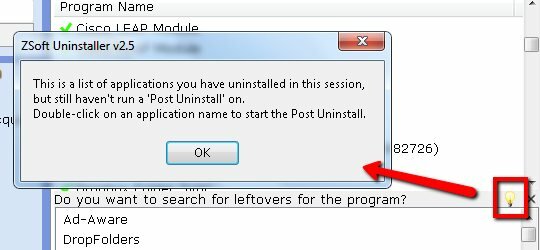
Haga doble clic en una de las aplicaciones en la lista de restos, haga clic en siguiente, y ZSoft buscará la basura en su disco duro, generalmente en forma de registro y / o archivos del sistema de archivos. Marque las que desea eliminar y haga clic en "Eliminar".
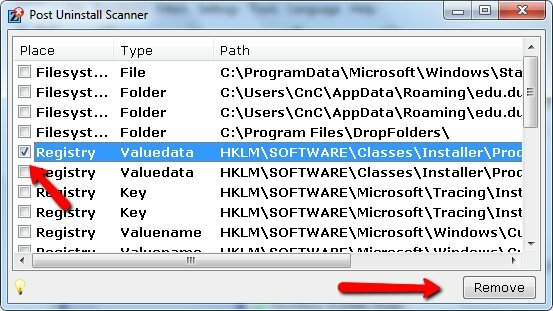
Tenga en cuenta que no se recomienda jugar con el registro y el sistema de archivos a menos que usted De Verdad Sepa lo que está haciendo. Siempre hacer una copia de seguridad antes de cambiar cualquier cosa.
Analizar instalación
Quizás el método más seguro para realizar una desinstalación limpia de cualquier aplicación es usar datos de un proceso de instalación monitoreado. Suponiendo que no ocurra nada más durante la instalación, las diferencias en el disco duro antes y después del proceso serían todos los componentes instalados. Luego, la desinstalación sería tan simple como eliminar estos trozos de diferencias.
ZSoft Uninstaller proporciona a los usuarios una función de monitoreo de instalación llamada "Analizar instalación“.
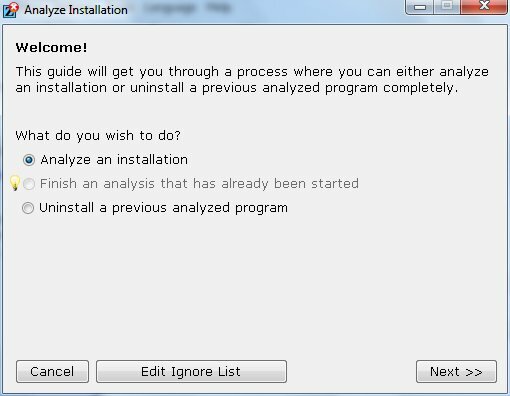
Debe ejecutar esta función antes de instalar cualquier cosa. Elija las unidades donde desea instalar la aplicación y haga clic en "Antes de la instalación“.
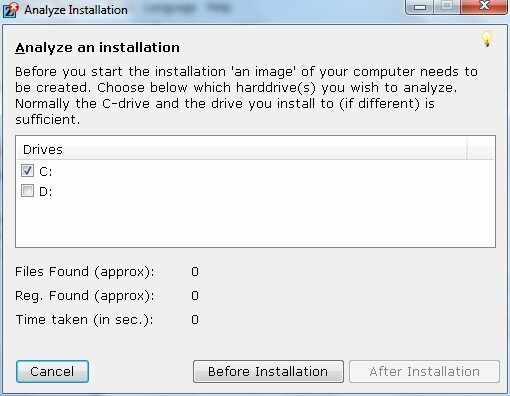
“Analizar instalación"Hará un escaneo rápido de su unidad y registrará el resultado.
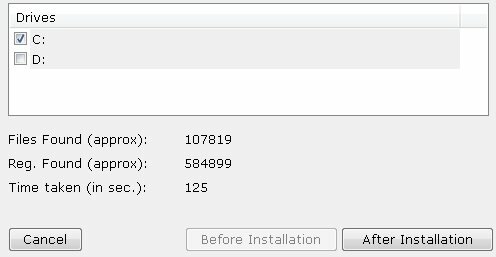
Antes de hacer clic en "Después de la instalación", Debe instalar las aplicaciones que desea monitorear.
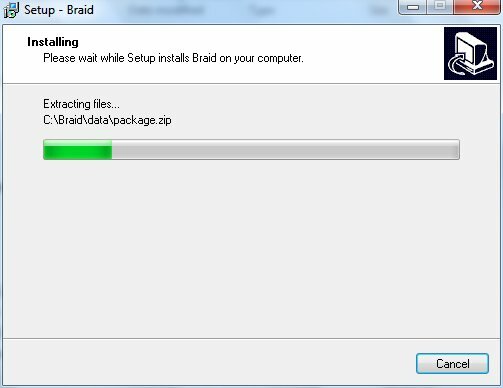
Una vez finalizada la instalación, presione el botón "Después de la instalación"Y"Analizar instalación"Volverá a escanear el disco duro y almacenará el resultado.

Dé un nombre a su instalación reciente. Un nombre recomendado es el nombre de la aplicación.
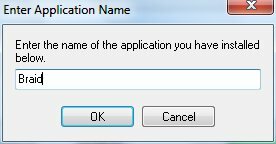
Entonces el proceso ha terminado.
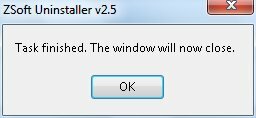
Si desea desinstalar la aplicación más tarde, todo lo que tiene que hacer es hacer doble clic en la aplicación de la lista.
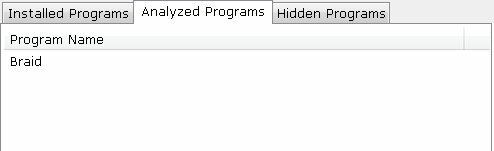
Marque las tres casillas para confirmar los términos y haga clic en "Desinstalar“.
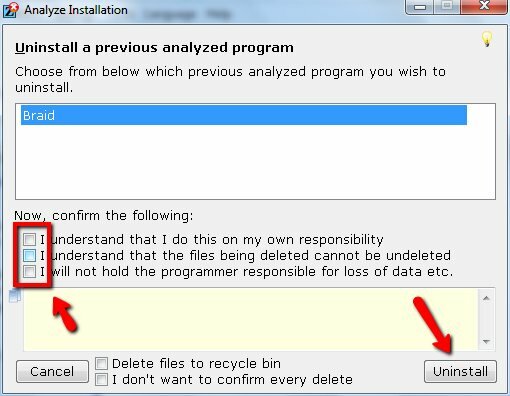
Luego, todos los rastros de la aplicación desinstalada desaparecen.
Otras características
Además de la función de desinstalación, ZSoft Uninstaller también viene con otras herramientas como "Buscador de archivos TMP“.
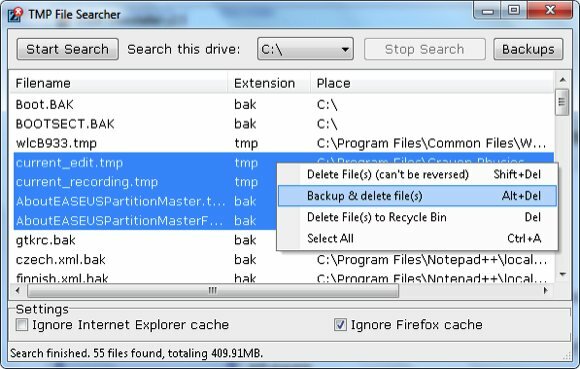
Esta herramienta buscará en su disco duro archivos temporales y le permitirá decidir qué hacer con la basura.
Se pueden encontrar más herramientas en la sección "Herramientas"Menú.
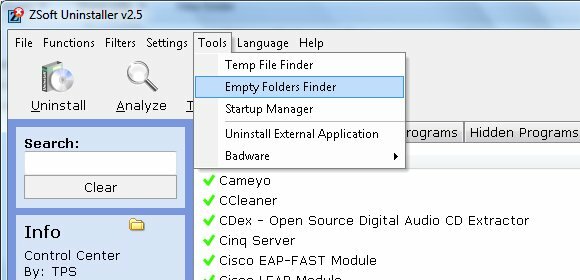
Ahí está el "Buscador de carpetas vacías“. Creo que el nombre explica lo que hace esta característica.
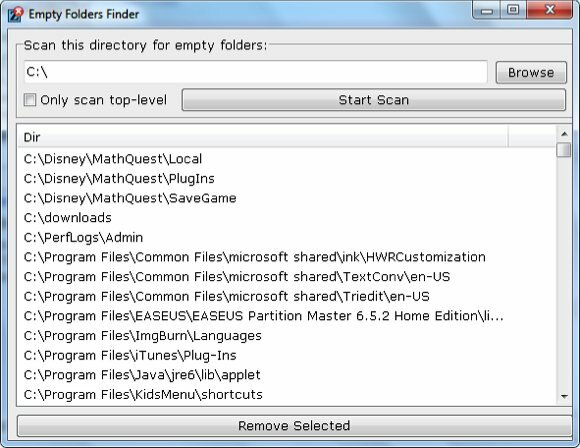
También está el "Administrador de inicio"Que te ayudará a"Inhabilitar"O"Eliminar"Elementos de la lista de inicio para que no se inicien con su sistema.
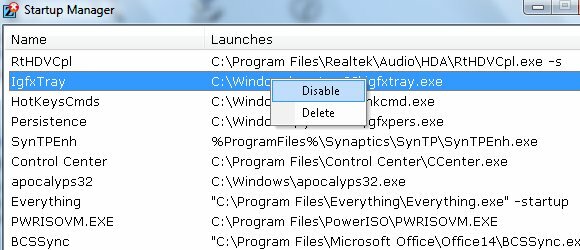
Si instala y desinstala muchas aplicaciones, encontrará que el Desinstalador de ZSoft es muy útil para mantener limpio su sistema.
¿Has probado ZSoft Uninstaller? ¿Utiliza un desinstalador de terceros o prefiere el desinstalador estándar de Windows? ¿Conoces otros desinstaladores alternativos? Comparta sus pensamientos y opiniones utilizando los comentarios a continuación.
Credito de imagen: Bonguri
Un escritor indonesio, músico autoproclamado y arquitecto a tiempo parcial; quien quiere hacer de un mundo un lugar mejor, una publicación a la vez a través de su blog SuperSubConscious.

